2025-03-25 11:42:55来源:sxtmmc 编辑:佚名
在日常使用 iphone 的过程中,难免会遇到一些问题,比如忘记了设备的锁屏密码。当您输入错误密码次数过多时,系统会自动锁定设备,并提示您需要通过恢复出厂设置来解锁。虽然这一操作可以解决问题,但如果不谨慎处理,可能会导致数据丢失或其他安全隐患。本文将从多个角度为您详细解析如何安全地进行 iphone 的恢复出厂设置。
在执行恢复出厂设置之前,首先需要明确其可能带来的影响。恢复出厂设置会清除设备上的所有数据和设置,包括照片、联系人、应用程序以及您为设备配置的所有个性化选项。因此,在开始操作前,请务必确认已备份重要数据。如果您使用的是 icloud 或 itunes 进行数据备份,则可以轻松恢复大部分信息。此外,恢复出厂设置不会影响您的 apple id 和密码,因此您依然可以通过该账户登录设备。
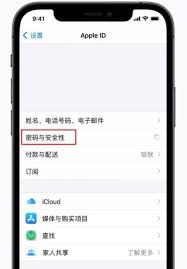
恢复出厂设置可以通过两种主要方式进行:通过 icloud 或通过连接电脑并使用 itunes。以下是两种方法的具体步骤:
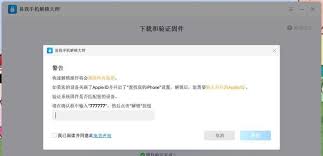
- 通过 icloud 恢复
如果您已启用 icloud 功能并且开启了“查找我的 iphone”服务,可以远程重置设备。具体操作如下:
1. 访问 [icloud 官网](https://www.icloud.com/) 并登录您的 apple id。
2. 点击“查找 iphone”选项。

3. 在设备列表中选择需要恢复的 iphone。
4. 点击“抹掉 iphone”,然后按照提示完成操作。
- 通过 itunes 恢复
如果无法通过 icloud 操作,也可以借助电脑上的 itunes 来完成。具体步骤如下:
1. 将 iphone 连接到电脑,并确保电脑上安装了最新版本的 itunes。
2. 打开 itunes 并选择您的设备。
3. 点击“恢复 iphone”按钮。
4. 根据提示确认恢复操作,等待设备重启完成。
为了确保恢复过程顺利且安全,以下几点建议值得参考:
1. 提前备份数据:无论是通过 icloud 还是 itunes,都应事先备份重要资料。这不仅能避免数据丢失,还能加快后续恢复的速度。
2. 检查网络连接:如果您选择通过 icloud 恢复,请确保设备有稳定的 wi-fi 网络连接,以避免因中断而导致恢复失败。
3. 避免误操作:在执行恢复出厂设置时,请仔细阅读每一步提示,避免因误点击而造成不必要的麻烦。
4. 更新软件版本:在恢复完成后,建议立即更新到最新的 ios 版本,以获得更好的性能和安全性。
忘记 iphone 密码确实令人头疼,但通过正确的恢复出厂设置方法,您可以轻松解决这一问题。无论采用 icloud 还是 itunes 的方式,都需要提前做好充分准备,确保数据安全。希望本文提供的指导能够帮助您顺利完成操作,让 iphone 再次焕然一新!

系统工具
14.37MB
下载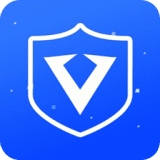
系统工具
24.22MB
下载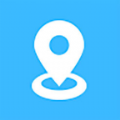
系统工具
34.16MB
下载
系统工具
63.17MB
下载
系统工具
31.5 MB
下载
系统工具
41.93MB
下载
系统工具
31.35 MB
下载
系统工具
18.0 MB
下载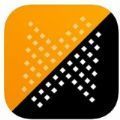
系统工具
19.34M
下载
系统工具
37.59MB
下载